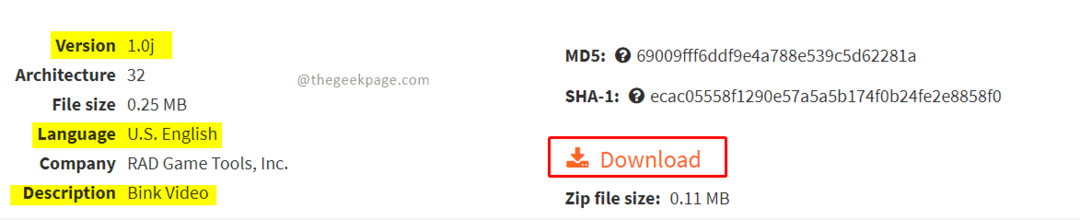Om bara en PNG-fil inte kan öppnas kan den vara skadad
- Om Windows 11 inte kan öppna PNG-filer kan det vara ett problem med appen Foton.
- Om bara en PNG-bild vägrar att öppna är det troligen ett problem med den filen.
- Ett alternativ för att åtgärda det här problemet är att konvertera fotot till ett annat format.
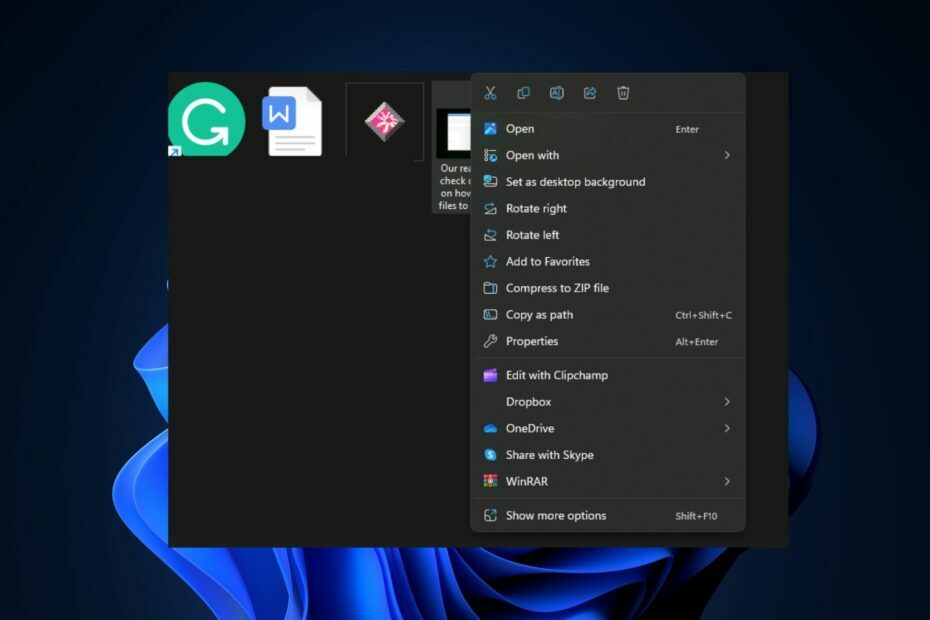
XINSTALLERA GENOM ATT KLICKA PÅ LADDA FILEN
Detta verktyg reparerar vanliga datorfel genom att ersätta de problematiska systemfilerna med de ursprungliga fungerande versionerna. Det håller dig också borta från systemfel, BSoDs och reparerar skador som orsakats av skadlig programvara och virus. Fixa PC-problem och ta bort virusskador nu i tre enkla steg:
- Ladda ner och installera Fortect på din PC.
- Starta verktyget och Börja skanna för att hitta trasiga filer som orsakar problemen.
- Högerklicka på Starta reparation för att åtgärda problem som påverkar din dators säkerhet och prestanda.
- Fortect har laddats ner av 0 läsare denna månad.
Många Windows 11-användare har rapporterat att de inte kan öppna PNG-filerna på sin dator. Om du upplever det här felet ger den här artikeln en lista över tekniker som du kan använda för att lösa felet.
Varför kan inte Windows 11 öppna PNG-filer?
- Korrupt fil – Om PNG är skadad kommer filen inte att öppnas.
- Korrupt programvara för fotovisning – Om programvaran som används för att öppna PNG-filen är korrupt eller felaktig, kommer Windows 11 att ha svårt att öppna en sådan fil.
- Programvaran har inte kapaciteten – Standardprogramvaran för bildvisning kanske inte kan öppna den här filtypen.
Nu när vi vet orsakerna till detta problem, låt oss gå till de faktiska lösningarna.
Vad kan jag göra om PNG-filer inte kan öppnas i Windows 11?
Innan vi fortsätter med mer avancerade felsökningstekniker, här är några snabba lösningar som du kan tillämpa:
- Starta om Windows.
- Försök att öppna filen med en annan bildvisare.
- Stäng alla bakgrundsapplikationer.
- Kör en snabb virussökning på Windows Defender.
Om dessa snabba korrigeringar inte kunde lösa felet, här är några korrigeringar.
1. Kör SFC/DISM-skanningar
- Skriv in i sökfältet i Windows kommandotolken, högerklicka på appen och välj Kör som administratör.
- Klicka på kontrollprompten för användarkonto Ja.
- I popup-fönstret anger du följande kommando:
sfc /scannow
- Skriv följande och tryck Stiga på:
DISM.exe /Online /Cleanup-image /Restorehealth
- Vänta tills skanningen är klar och starta om datorn.
Om du stöter på en Windows resursfel när du kör en SFC-skanning, gör klokt i att läsa vår guide.
2. Konvertera PNG-filen till ett annat bildformat
- Tryck Windows tangenten + E att öppna Utforskaren.
- Leta reda på mappen som innehåller PNG-filen.
- Högerklicka på PNG fil och välj Öppna med, klicka sedan på Måla.
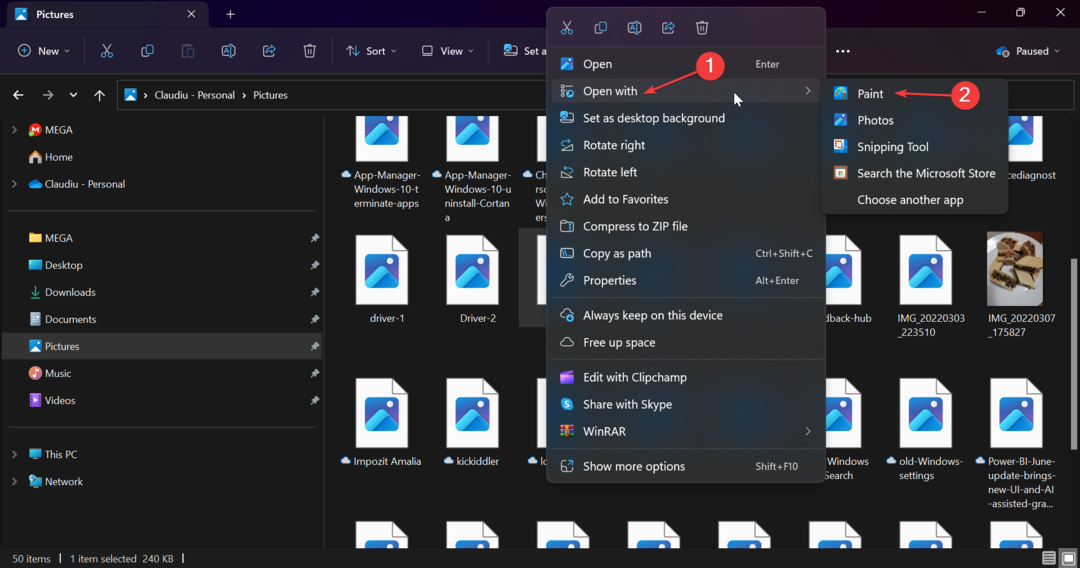
- Välj nu Meny i Paint, välj Spara som och välj en annan filtyp, till exempel JPG.
- Dubbelklicka på bilden och se om du nu kan öppna den.
Microsoft Paint kommer att kunna öppna PNG, och efter konverteringen kan du öppna den med andra bildvisare.
Dessutom kan du använda en dedikerad PNG-visare för PC som troligen kommer att öppna den inbyggda PNG-filen utan några problem.
- UsbHub3.sys Blåskärmsfel: Orsaker och hur man åtgärdar
- Letar du efter en lätt Windows 11? Tiny11 är svaret
- NVIDIA GeForce Now Error 0xc0f1103f: 7 sätt att lösa det
- Slå ihop C- och D-enhet i Windows 11: Hur man gör det i 3 steg
3. Ändra standardprogramvaran för bildvisning
- Tryck Windows tangent+ jag att öppna Fönstret Inställningar.
- Klicka på till vänster i fönstret Apparoch välj Standardappar.
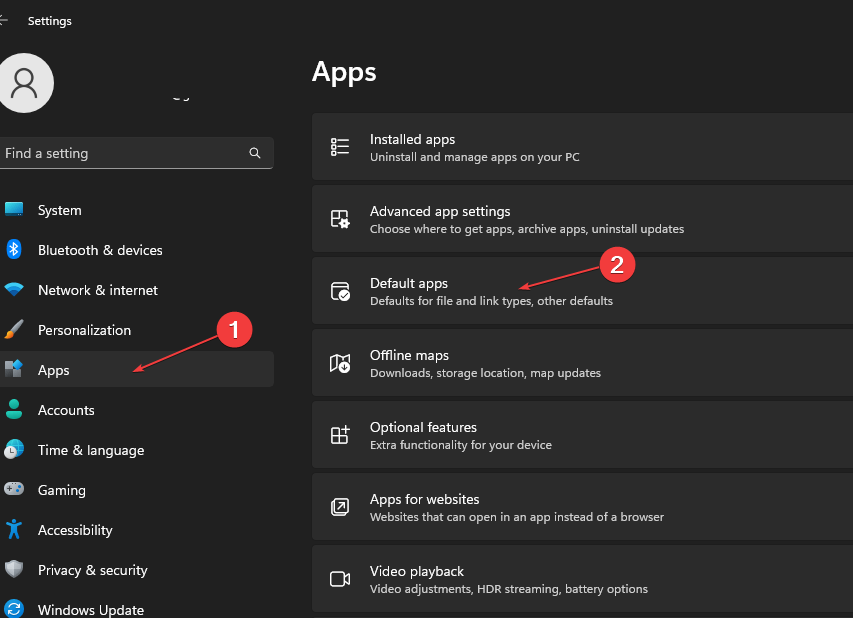
- Typ Foton i sökfältet och klicka på Foton Ansökan.

- I nästa fönster kommer du att se en lista över filtyper som öppnas med Foton Ansökan.
- Leta upp PNG-tillägg eller vilken tillägg du vill öppna och säkerställa Foton app är vald.
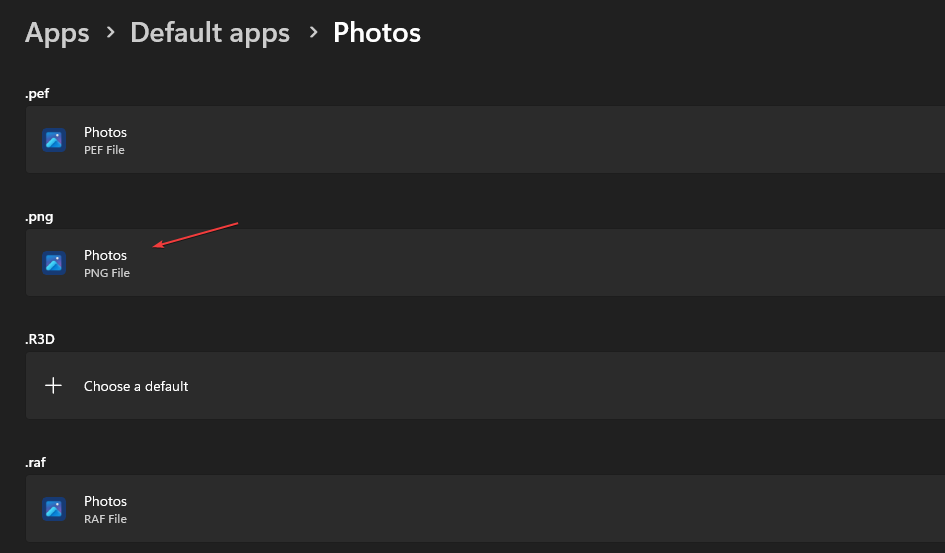
- Om Foton inte är markerat klickar du på Välj en standard alternativet och välj Foton app.
- Stäng inställningar fönstret och försök att öppna PNG-filen igen.
Genom att ändra standardprogramvaran för fotovisning säkerställer du att du öppnar PNG-filer med rätt programvara.
4. Återställ appen Foton
- Tryck Windows tangent+ jag att öppna inställningar.
- Klicka på i den vänstra rutan Appar och välj Installerade appar.
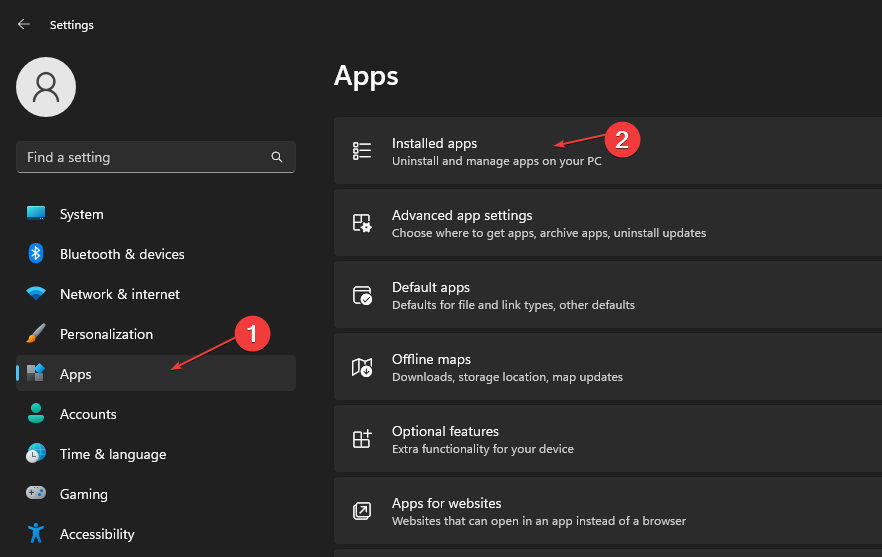
- Skriv in i sökfältet Foton, klicka på ikonen med tre prickar bredvid applikationen Foton och klicka påAvancerade alternativ från rullgardinsmenyn.
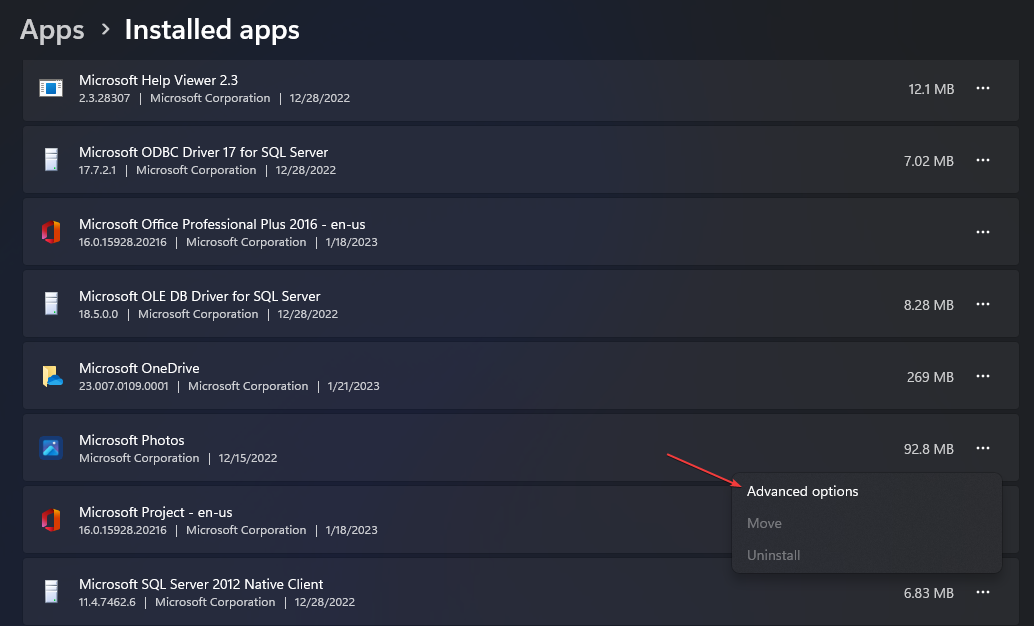
- Klicka på Återställa.

- Stäng inställningar appen och försök öppna PNG-filen igen.
Att återställa fotoapparna bör återställa appen till dess standardkonfiguration. Det bör kunna öppna PNG-filer ordentligt.
Om felet kvarstår efter att ha försökt med alla korrigeringar i den här artikeln är den sista utvägen att installera om appen Foton. Detta kommer att lösa felet.
Du kan också försöka konvertera eller öppna PNG-bilden med en av de bästa fotoredigerare för Windows 11.
Du kan meddela oss i kommentarsektionen om du har andra lösningar för att lösa Windows 11 utan att öppna PNG-filer.
Har du fortfarande problem?
SPONSRAD
Om förslagen ovan inte har löst ditt problem kan din dator uppleva allvarligare Windows-problem. Vi föreslår att du väljer en allt-i-ett-lösning som Fortect för att lösa problem effektivt. Efter installationen klickar du bara på Visa&fix och tryck sedan på Starta reparation.